
Po pretehtanju vseh pozitivnih in negativnih strani samodejne posodobitve sistema Windows 10 ga mnogi uporabniki zavrnejo. Kljub temu je priporočljivo posodabljati operacijski sistem, tako da občasno namestite nove posodobitve. Za tiste, ki so deaktivirali funkcijo samodejnega posodabljanja, vam bomo pokazali, kako ročno preveriti, ali obstajajo posodobitve v sistemu Windows 10.
Vsebina- Storitev omogočena
- Preko možnosti
- Bližnjica
- Drugi načini
Storitev omogočena
Predpostavimo, da je Center za posodabljanje v računalniku onemogočen, da izključi redne opomnike na nove popravke. Če ga želite aktivirati, sledite tem korakom:
1) V iskalni vrstici zaženite ukaz "services.msc".
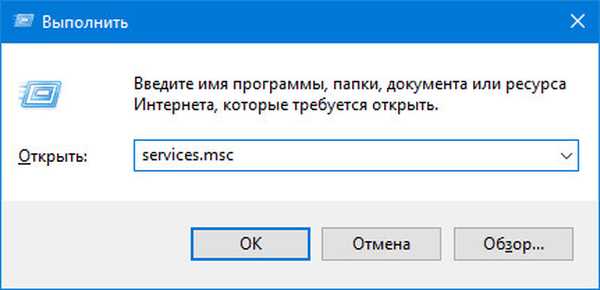
2) V lastnostih storitve "Windows Update" ali "wuauserv" (za starejše različice) izberite tip zagona "Manual" in v istem oknu ali v njegovem kontekstnem meniju storitev kliknite "Run"..
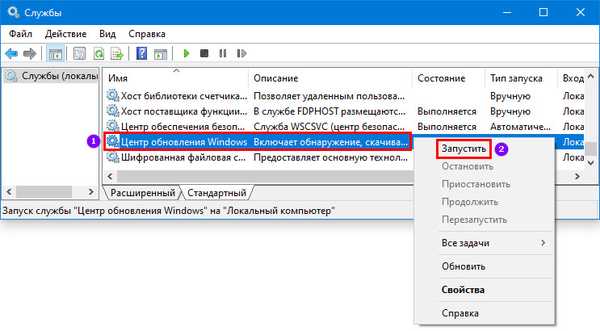
Preko možnosti
Začnimo od najpreprostejše metode..
1. Pridržite tipke Win + I in pojdite na zadnji razdelek v oknu, ki se prikaže.

2. Kliknite gumb "Preveri posodobitve".
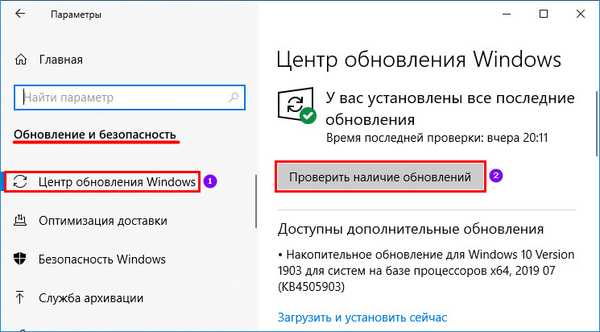
3. Počakajte nekaj časa, dokler asistent vzpostavi povezavo s Microsoftovimi strežniki in najde najnovejše popravke in popravke za Windows 10.
Enak rezultat bo po zagonu aplikacije »Preveri posodobitve« prek iskalne vrstice v programu Start.Bližnjica
Zgoraj opisana dejanja se lahko hitro izvedejo s pomočjo bližnjice, ne da bi pri tem nastali nepotrebni kliki..
1. S kontekstnim menijem namizja ustvarite novo bližnjico.
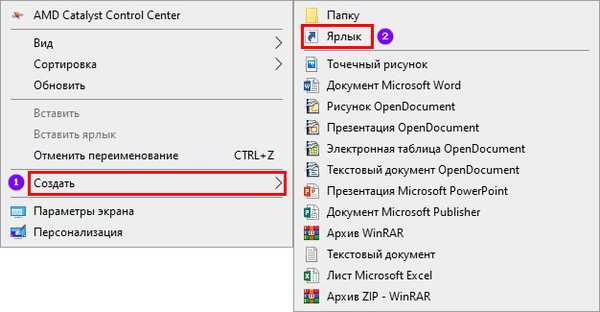
2. Kot pot do predmeta vnesite "ms-settings: windowsupdate-action".
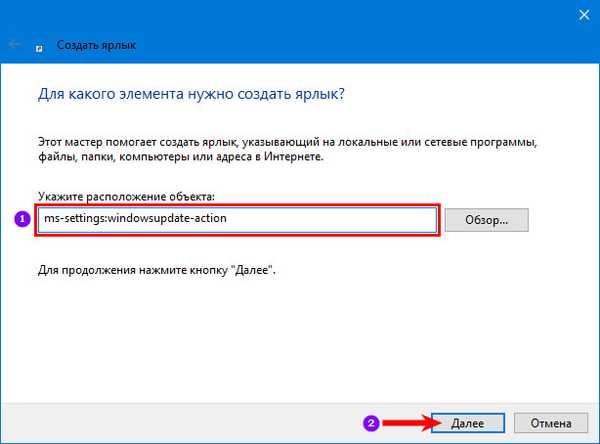
3. Na naslednjem zaslonu določite ime nalepke.
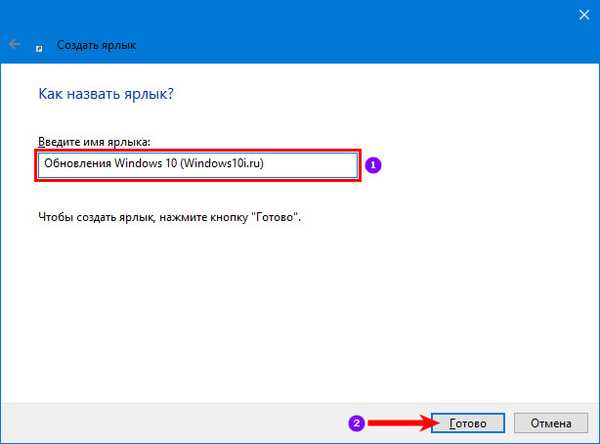
Če želite spremeniti ikono bližnjice, pokličite njene lastnosti, na zavihku "Spletni dokument" kliknite "Spremeni ikono ...". Izberite ustrezni shell32.dll iz sistemske knjižnice ali določite svojo in shranite spremembe.
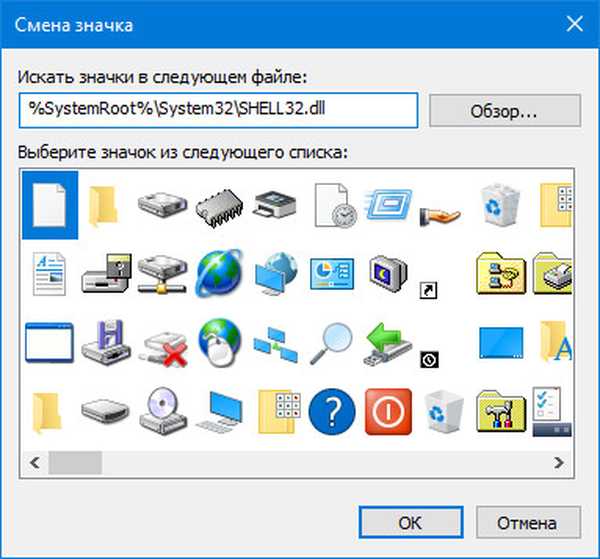
Po zaznavanju posodobitev bo Windows 10 začel samodejni prenos in po - namestitev. Za dokončanje namestitve morate znova zagnati računalnik in v njegovem postopku je priporočljivo, da računalnik pustite pri miru, ko ste končali vse nepotrebne programe. Seveda ne smemo pozabiti na ustvarjanje sistemske točke povratka ali sliko trenutnega stanja sistemskega diska za hitro obnovitev sistema Windows 10 v primeru kritične težave.
Drugi načini
Ko je omogočena storitev »Center za posodobitev ...«, težavo rešuje tudi aplikacija Update Assistant, ki jo je razvil Microsoft. Prenesite ga s uradne strani https://www.microsoft.com/en-us/software-download/windows10, zaženite in kliknite "Posodobi zdaj".
Zadnja razširjena metoda za rešitev problema je uporaba ukazne vrstice. Zaženite ga kot skrbnik in zaženite to kodo: "wuauclt.exe / updatenow".
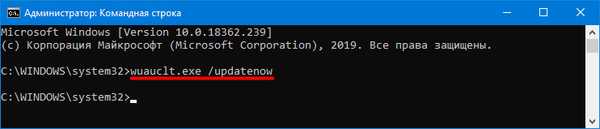
Preprosto je, glavna stvar je omogočiti storitev Windows Update..











